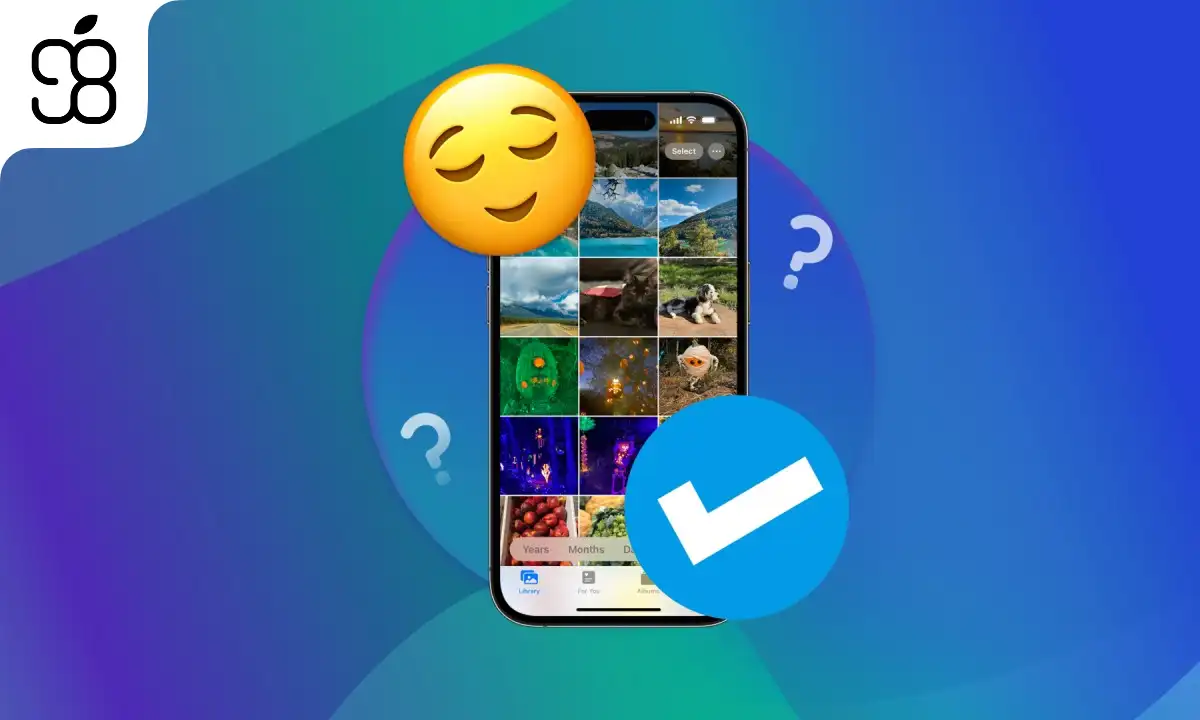
آموزش مدیریت عکس و فیلم ها و مرتب سازی گالری آیفون و مک
تقریباً همه ی ما در آیفون و آیپدمان هزاران فیلم و عکس ذخیره کرده ایم و اگر راه و روش مشخصی نداشته برای مدیریت و دسته بندی آنها نداشته باشیم، پیدا کردن یک عکس ساده می تواند به چالشی بزرگ تبدیل شود. برنامه Photos آیفون و سرویس آیکلود پلاس در واقع ستون فقرات مدیریت رسانه در دنیای اپل هستند؛ Photos «رابط کار» و «موتور جستجو و دسته بندی» شماست و iCloud نقش «همگامسازی» میان دستگاه ها را بر عهده دارد. با این که امکان انتقال عکس و فیلم های آیفون به آیکلود وجود دارد و کاری ساده است اما گاهی پیش می آید که فیلم و عکس های موجود در آیکلود پلاس در دیوایس نمایش داده نمی شوند؛ یا برعکس، فیلم و عکس های دیوایس به درستی به آیکلود نرفته اند. برای مثال آلبوم های شما در گالری آیفون ناقص نمایش داده می شوند. به همین دلیل این مقاله را نوشتیم. در این مقاله از اصول و قوانین اپل تا ترفندهای حرفه ای مدیریت و سازماندهی فیلم و عکس ها در اکوسیستم این شرکت را مرحله به مرحله توضیح می دهیم. با ما همراه باشید.
Photos، Camera Roll و iCloud دقیقاً چه کار می کنند؟
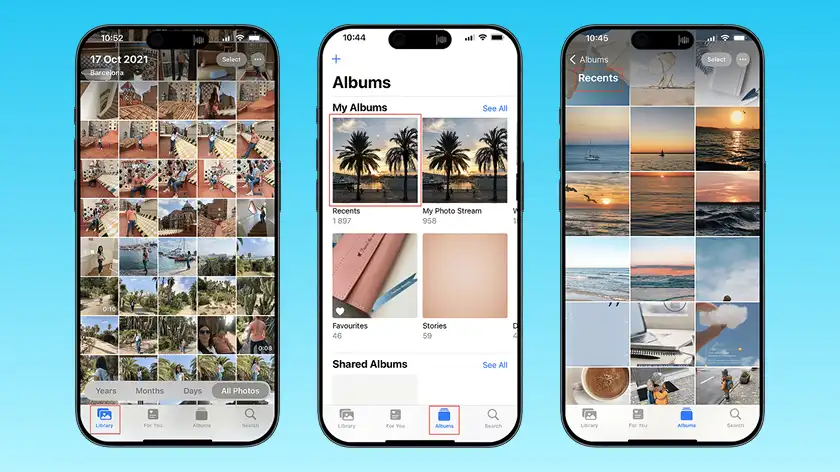
وقتی با آیفون عکسی می گیرید، ابتدا در Camera Roll یا All Photos همان دستگاه ذخیره و بلافاصله در اپلیکیشن Photos ظاهر می شود. Photos به صورت خودکار بر اساس تاریخ، مکان و چهره ها عکس ها را مرتب می کند تا بعداً جستجو و مرور ساده تر باشد. اگر «همگام سازی با iCloud» را فعال کرده باشید، همین کتابخانه روی همه ی دستگاه های شما به شکل یکسان دیده می شود؛ حذف یک عکس در یک دستگاه یعنی حذف همان عکس در سایر دستگاه ها و در iCloud.com — این همان «قانون طلایی iCloud» است که باید همیشه به یاد داشته باشید.
نکته ی مهمی که باید مدنظر داشته باشید این است که آیکلود یک سرویس «همگامسازی» است، نه «پشتیبان گیری». یعنی اگر به اشتباه فیلم یا عکسی را پاک کنید، از همه جا حذف می شود. البته اپل یک چتر ایمنی ۳۰ روزه گذاشته است: هر رسانه ای که حذف کنید تا ۳۰ روز در آلبوم Recently Deleted باقی می ماند و قابل بازیابی است؛ بعد از آن، حذف دائمی می شود.
روش های مرتب سازی و تمیزکاری هوشمند فضای آیکلود
انباشت عکس های موقت، یکبار مصرف، بی مورد و یا تکراری به نظم گالری ما آسیب می زنند. پس قبل از هر چیز، بهترین کار برای سازماندهی و مرتب سازی گالری آیفون و آیکلود این است که خودمان را به حذف عکس و فیلم های بی کاربرد و بلا استفاده عادت دهیم. اسکرین شات هایی که نهایتا چند ساعت یا چند روز لازممان هستند، عکس رسیدها یا چیزهایی که حضورشان در گالری زیاد توجیه ندارد و... را همان روز پاک کنید تا هم فضای بیهوده اشغال نشود و هم گالری مرتب بماند. نگران نباشید! اگر چیزی را حذف کردید و پشیمان شدید، تا سی روز فرصت بازیابی آن را دارید.
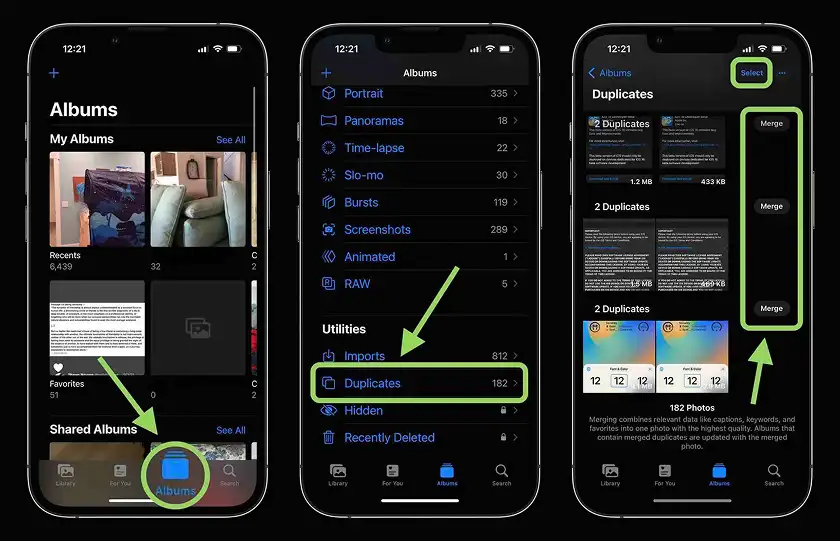
از iOS 16 به بعد، Photos خودش عکس های تکراری یا Duplicate را شناسایی می کند و در آلبوم Duplicates نمایش می دهد تا بتوانید آن ها را حذف یا دوتا-یکی کنید. دوتا-یکی کردن که اسم رسمی اش ادغام است باعث می شود عکس یا فیلمی که کیفیت و متادیتای بهتری دارد حفظ و نسخه ی کم کیفیت تر و ناقص تر حذف شود. اگر آلبوم Duplicates را نمی بینید باید صبر کنید تا Photos ابتدا کل کتابخانه ی شما را ایندکس کند تا این بخش ظاهر شود.
اگر آرشیوتان بسیار بزرگ است یا در مک چند کتابخانه ی پراکنده دارید، ابزارهای تخصصی مانند PhotoSweeper برای مک در شناسایی عکس های یکسان و مشابه فوق العاده عمل می کند و با Photos، Lightroom Classic و Capture One هم سازگار است.
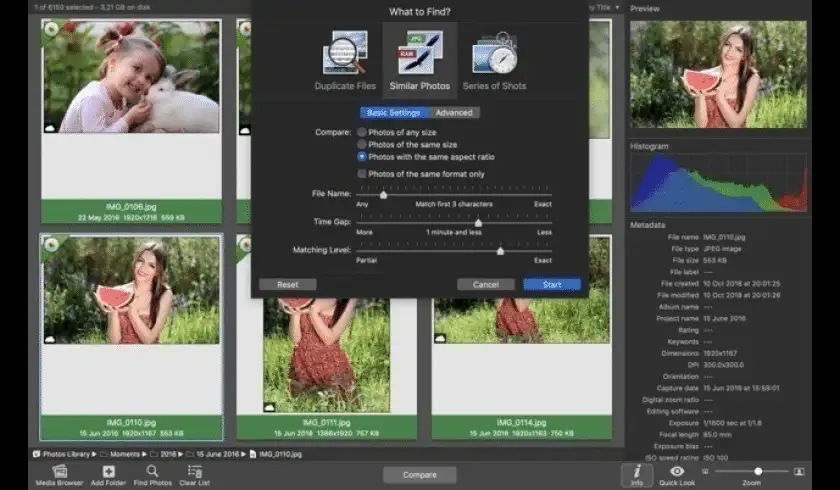
سازماندهی گالری آیفون با آلبوم ها و پوشه ها
آلبوم هایی که Photosآیفون دارد فقط عکس و فیلم ها را با یک سری برچسب ها علامتگذاری می کنند تا از هم جدا شوند. هیچگونه کپی برداری از عکس ها انجام نمی شود. یعنی می توانید یک تصویر را در چند آلبوم قرار دهید بدون آنکه حجم اضافی مصرف شود. همین قضیه خودش یک ابزار رایگان و راحت برای ساماندهی گالری آیفون است. اگر گالری شلوغ و پر حجمی دارید یک الگوی نامگذاری ثابت برای آلبوم هایتان انتخاب و همه جا آن را استفاده کنید. مثلا خود من عکس و فیلم ها را بر اساس کاربرد، موضوع و تاریخ دسته بندی می کنم تا هم مرتب سازی خودکار ساده تر شود و هم زودتر بتوانم به عکسی که مدنظرم هست برسم و نیاز به جستجوی زیاد نباشد. اگر بخواهم یک مثال عملی بزنم فرض کنید عکس های نمایشگاه گردشگری سال 1400 را می توان در یک آلبوم با نام "نمایشگاه گردشگری – 1400" قرار داد. یا مثلا عکس های تولد ساسان را در آلبوم "تولد – ساسان – 1404" لیست کرد.
اگر با مک کار می کنید، Smart Album ها به صورت خودکار بر اساس فیلترهایی مثل تاریخ، مکان، لنز یا افراد ساخته می شوند و می توانند تمیزکاری یا انتخاب عکس های برگزیده را ساده تر کنند. (Smart Albumها فعلاً در آیفون در دسترس نیستند و بیشتر در macOS کاربرد دارند.)
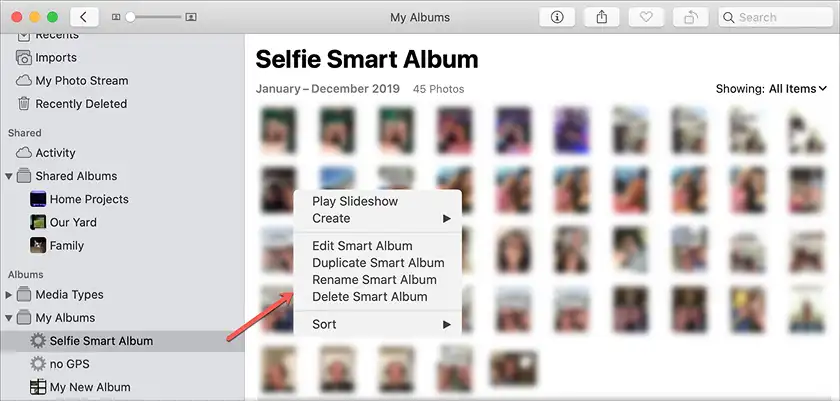
بهینه سازی فضای آیکلود با مرتب کردن گالری
بسیاری از کاربران دیر یا زود حجم آیکلود خودشان را پر می کنند و نیازمند خرید حجم آیکلود می شوند. هرچند با خرید آیکلود پلاس می توانید فضای ذخیره سازی بیشتری برای خودتان دست و پا کنید اما راه بهتر، فعال کردن Sync this iPhone و سپس Optimize iPhone Storage است. این گزینه ها برای بهینه سازی حافظه آیفون بسیار کارآمد هستند. به این ترتیب که نسخه های اصلی با کیفیت کامل در iCloud نگهداری می شوند و نسخه های فشرده ی عکس و فیلم ها روی دستگاه باقی می مانند؛ هر زمان عکسی را باز کنید، نسخه کامل از آیکلود دانلود می شود. به این ترتیب ده ها گیگابایت فضا روی آیفون شما آزاد می شود بدون اینکه آرشیو عکس هایتان آسیب ببیند! البته در ایران به دلیل ناپایداری گاه و بیگاه اینترنت، شاید بعضی وقت ها عکس و فیلم های روی آیکلود به درستی روی آیفون نمایش داده نشوند. جای نگرانی نیست. این یک مشکل نمایشی است و مربوط به اینترنت. عکس و فیلم های شما وقتی روی آیکلود هستند هیچ وقت گم نخواهند شد.
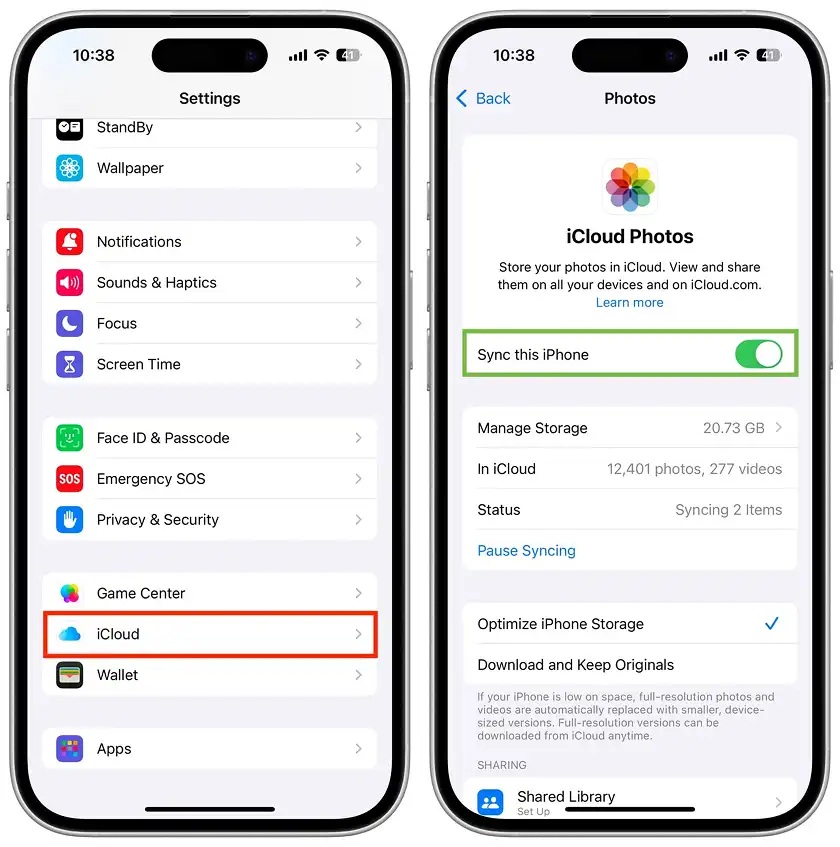
ساماندهی گالری آیفون با استراتژی 1 2 3 در آیکلود
یکی از روش های خوب برای مرتب سازی گالری و حفظ ایمنی کامل اطلاعات استفاده از استراتژی 3-2-1 است. استراتژی 1 – 2 – 3 چیست؟ سه نسخه از داده ها، روی دو نوع فضای متفاوت و یک نسخه ی بکاپ روی یک دستگاه دیگر تهیه کنید. مثلا عکس هایتان را هم روی آیفون و هم آیکلود نگه دارید (در تنظیمات iCloud Photos گزینه ی Download and Keep Originals را بزنید). در کنار این، همه ی عکس و فیلم هایتان را روی یک فلش یا هارد اکسترنال هم داشته باشید.
این روش را به کمک iCloud+ می توانید انجام دهید. آیکلود پلاس یکی از سرویس های خوب اپل است که می تواند نقش ابزارهای مختلفی را در زمینه ی حافظه و ذخیره سازی برایتان بازی کند.
آیا عکس و فیلم ها در آیکلود پلاس امنیت دارند؟
اپل بر خلاف شرکت های دیگر، همواره بر حریم خصوصی تأکید دارد. در بیشتر سرویس های این شرکت، پردازش اطلاعات کاربران روی دستگاه خودشان انجام می شود نه سرورهای اپل. درباره ی آیکلود هم تا حد زیادی این مسئله صادق است. داده های شما در Photos و iCloud رمزگذاری می شوند. از طرفی بر اساس آمارهای موجود، آیکلود امن ترین سرویس فضای ابری برای کاربران است. با این حال بهتر است اسناد حساس مانند عکس کارت ملی، گذرنامه یا مدارک مالی را در جایی مثل فلش یا هارد اکسترنال نگهداری کنید و برایشان اگر می توانید رمز بگذارید.
آزادسازی حافظه آیفون با حذف عکس های گالری
خیلی از کاربران به محض کمبود فضا، شروع می کنند به حذف هر فایلی که دستشان برسد! این کار اشتباه است! فعال کردن iCloud Photos در کنار قابلیت های مدیریت حافظه آیفون مانند فعالسازی Optimize iPhone Storage، ساده ترین و مؤثرترین روش برای آزاد کردن فضا بدون از دست دادن محتواست. چند تغییر کوچک در تنظیمات کافی است تا ده ها گیگابایت فضا آزاد شود و دیگر نیازی به حذف فایل ها و برنامه های مختلف نباشد.
بازیابی عکس و فیلم های حذف شده آیفون
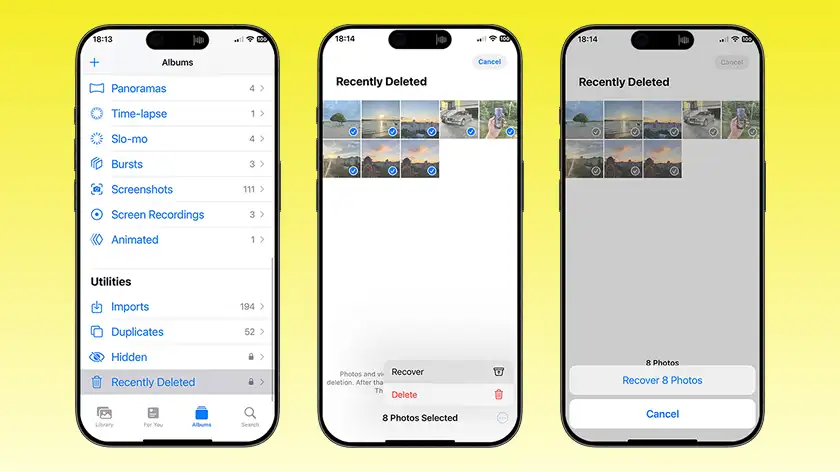
اگر فیلم یا عکسی را حذف کردید و تازه متوجه شدید لازم بوده است، ابتدا به آلبوم Recently Deleted سر بزنید؛ تا یک ماه فرصت دارید آن را بازیابی کنید. اگر از آن تاریخ گذشته یا به هر دلیلی آن عکس ها از Recently Deleted حذف شده بودند پیش از هر چیز مطمئن شوید وضعیت همگامسازی در همه ی دستگاه هایتان یکسان است و آخرین تغییرات گالری شما در آیکلود پلاس اعمال شده اند. سپس روی آیکلود پلاس در یک دستگاه دیگرتان به دنبال فیلم و عکس های حذف شده بگردید. به احتمال زیاد آنها را پیدا خواهید کرد. این روش در بسیاری مواقع کار راه انداز است اما همیشه نه! تنها راه واقعی دسترسی همیشگی به داده ها، بکاپ منظم و اصولی است.
چگونه گالری آیفون را مرتب کنیم؟
هر روز یا هر آخر هفته چند دقیقه وقت بگذارید و عکس های غیرضروری را حذف کنید. در عوض عکس های برگزیده را علامت گذاری کنید تا گالری منتخبتان را داشته باشید. سپس به تدریج سراغ ساخت آلبوم های موضوعی بروید و برای رویدادها از نام گذاری استاندارد خودتان استفاده کنید.
اگر گالری بزرگ و شلوغی دارید مرتب سازی آن را در مک و با Smart Albumها انجام دهید. ابتدا یک بار با ابزارهای تخصصی مثل PhotoSweeper تکراری ها را حذف کنید و از آن پس با نظم روزانه کار را ادامه دهید. وقتی نظم به عادت تبدیل شود، کتابخانه ی عکستان همیشه مرتب و کاربردی باقی می ماند.
نحوه افزایش فضای آیکلود
برای همگامسازی و ذخیره سازی عکس ها، به اشتراک iCloud+ نیاز دارید. اینجاست که خرید اشتراک آیکلود پلاس لازمه ی کار شما می شود. در وبسایت اپل 98 می توانید 2 ترابایت اشتراک آیکلود پلاس را با تحویل فوری، پشتیبانی 24 ساعته و کمترین قیمت بازار تهیه کنید. اگر می خواهید به صورت همزمان Apple Music، Apple TV+، Apple Arcade و iCloud+ را فعال کنید، خرید اپل وان از اپل 98 بهترین انتخاب شماست. فعالسازی روی اپل آیدی خودتان انجام می شود و نیازی به دادن رمز اپل آیدی هم نیست.








